
【CamScanner】カワイイを演出!キレイな写真・便利な機能!
Contents[OPEN]
【CamScanner】カワイイ文字スタンプが作れる!使い方を解説!
Camscannerでは、写真をスキャンできるだけでなく、自分オリジナルの文字スタンプを作ることができるんです。
面倒な作業は一切なく、すぐにInstagramなどで使用することができますよ。
使用するアプリは3つ!
スタンプを作成するのに必要なアプリは下記3つのみです。
- CamScanner
- 背景透過
手順を簡単に説明していきますね。
CamScannerで文字をスキャン!
まずはCamScannerを使います!
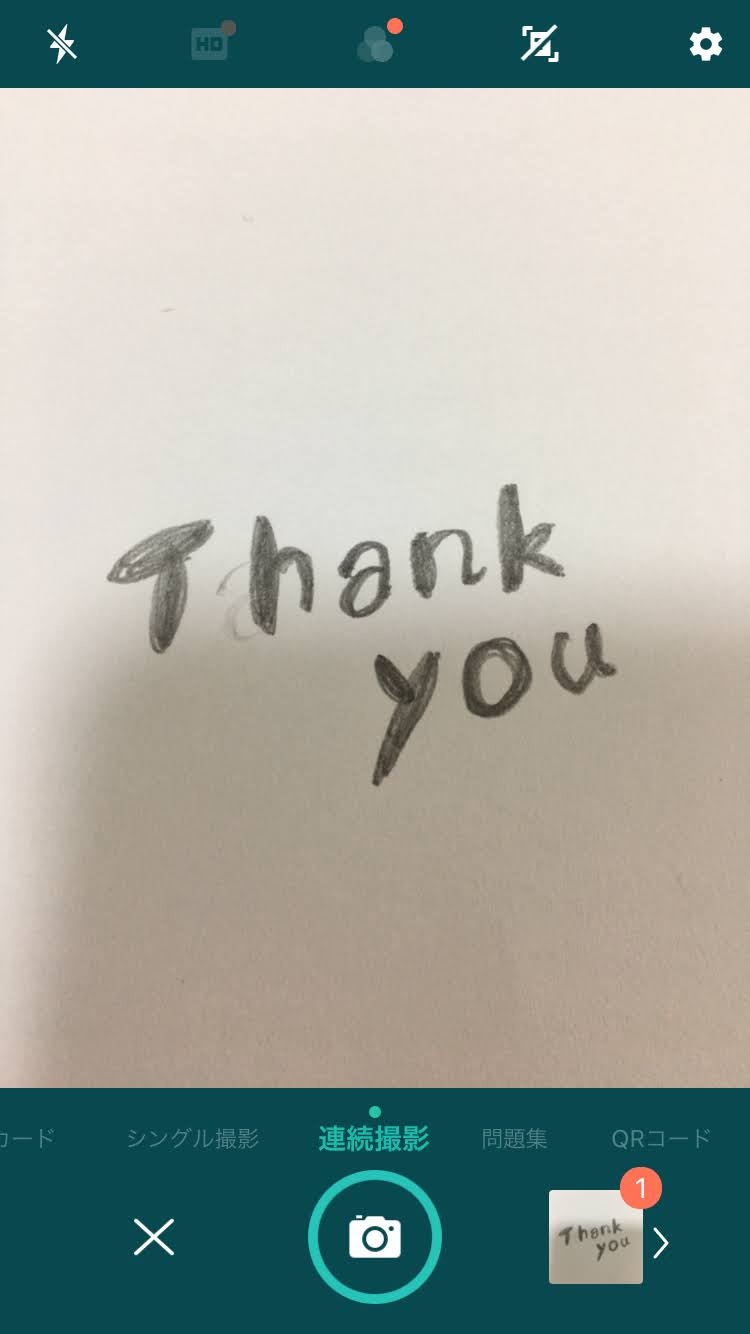
スタンプにしたい文字を自分で書き、CamScannerで写真撮影します。
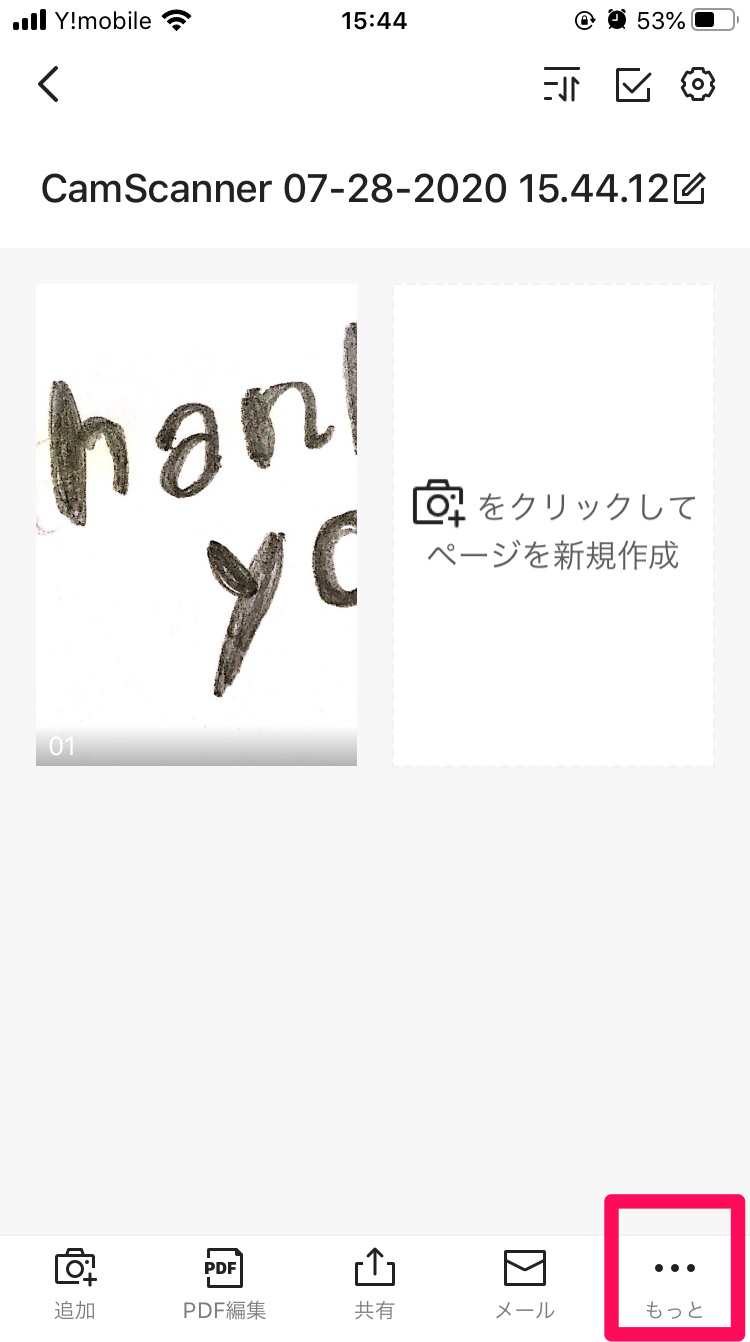
スキャンが完了したら、画面右下の「もっと」をタップしましょう。
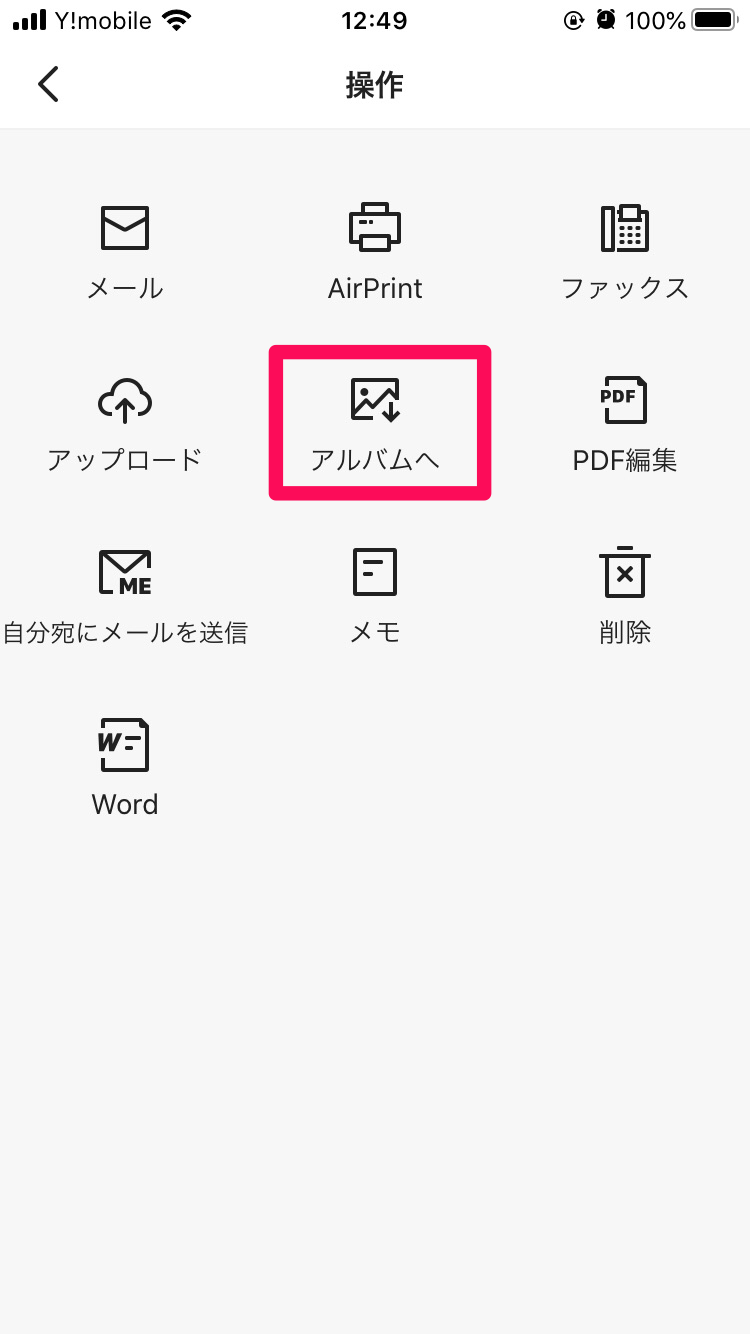
「アルバム」を選択し、自分のスマホ上にデータを保存します。
背景透過で文字を抜き出して
続いて、「背景透過」のアプリを使いましょう。
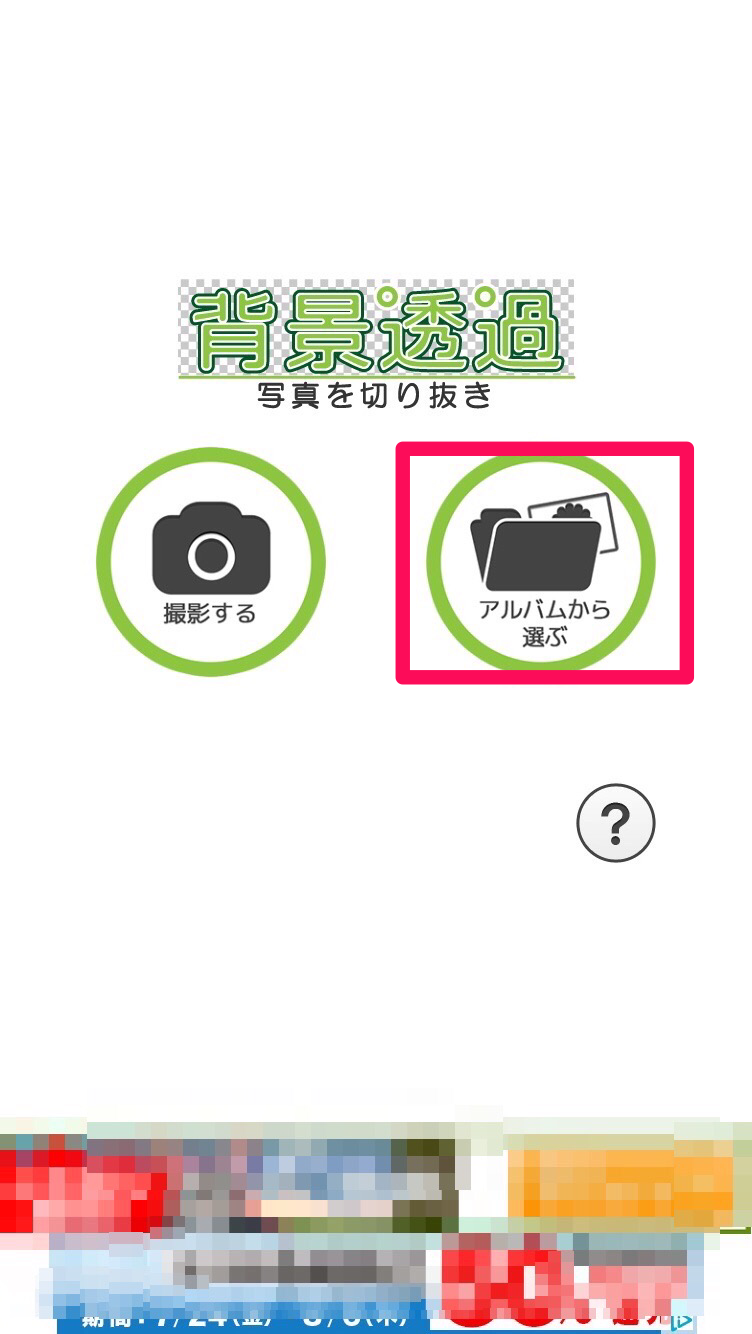
アプリを立ち上げると、写真撮影かアルバムか選択できます。
CamScannerですでに写真を撮影済みなので、「アルバム」をタップしましょう。

画面上の+カーソルを透明させたい所に移動させ、「自動削除」タブをタップしてください。
この操作をすることにより、紙の上に文字を書いたとしても背景が白くならず、透過させることができるんです!
aやoなどは、文字の中の空洞部分も透過させる必要があるので注意してくださいね。
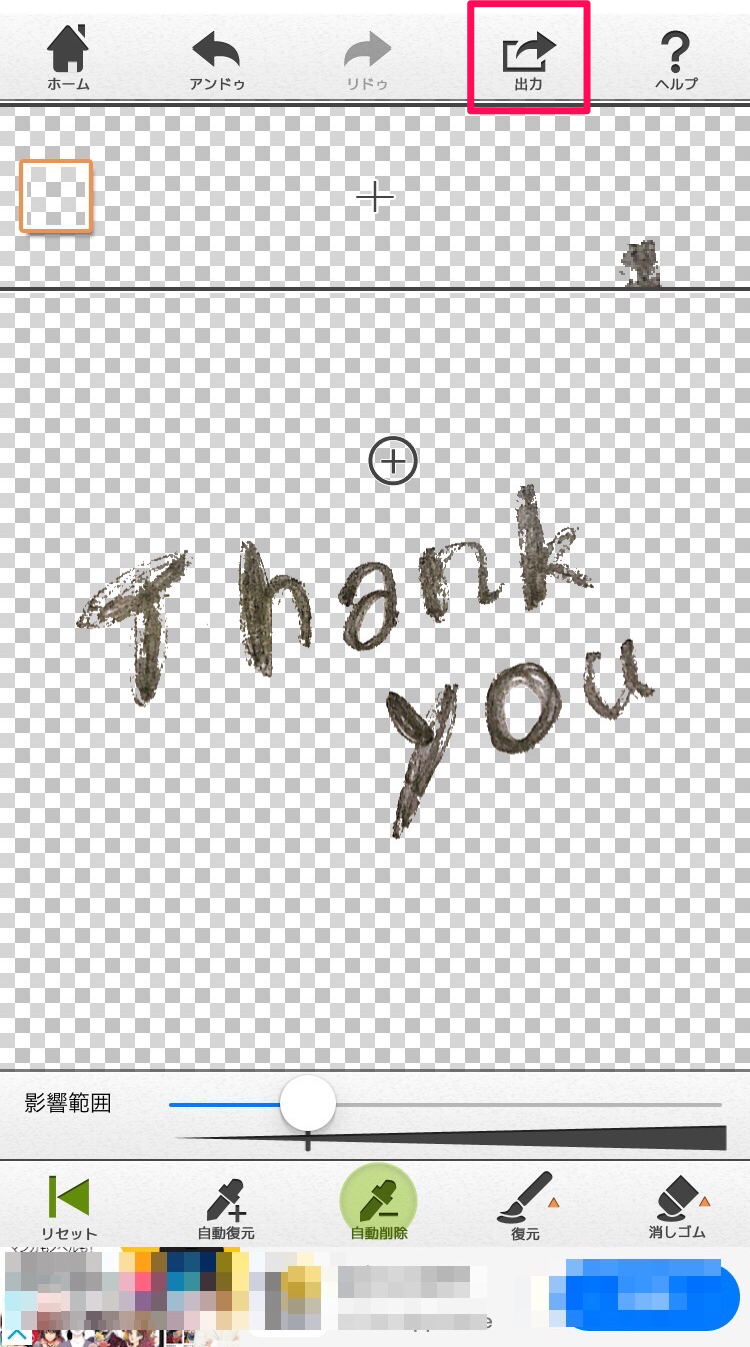
透過作業が完了したら、画面上部にある「出力」をタップしましょう。
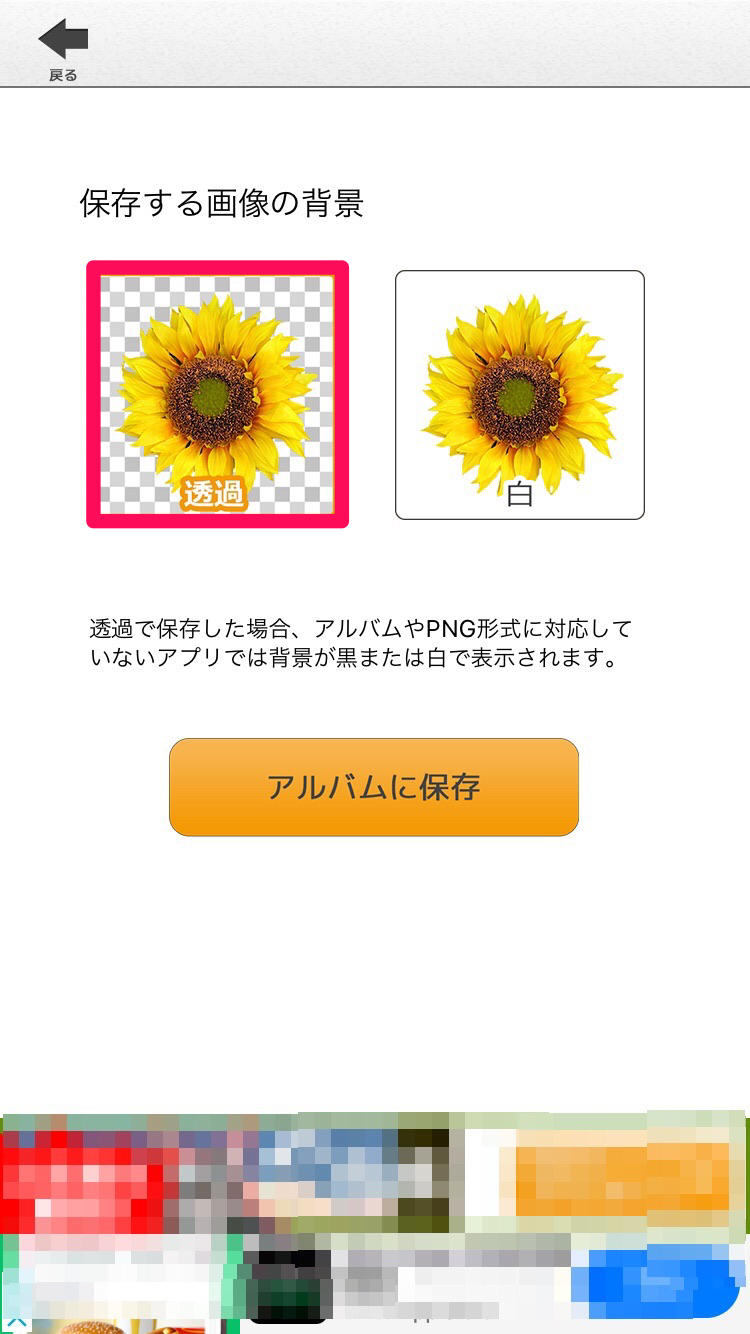
すると、「透過」もしくは「白」が選択できるので、「透過」を選択してスマホに保存します!
Instagramに載せればとってもオシャレ!
あとはInstagramでする準備をしていきましょう。
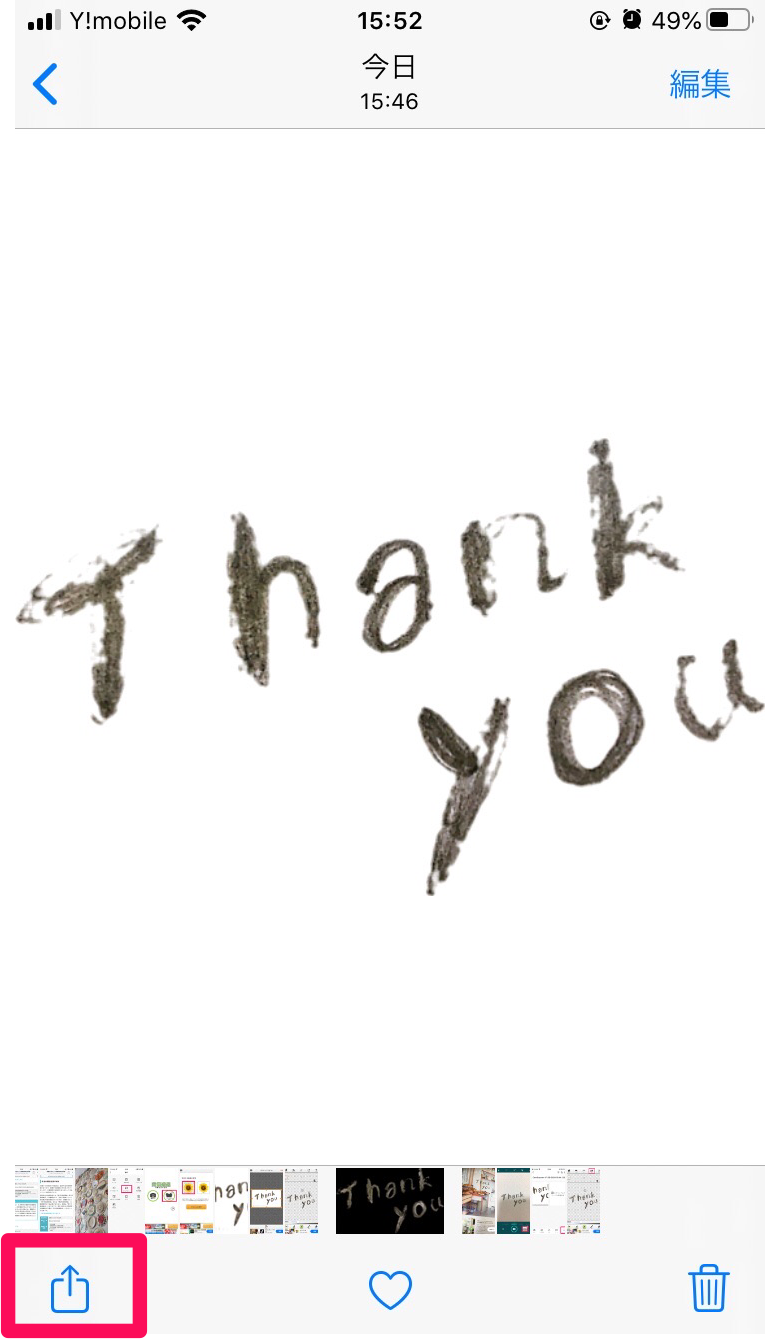
編集が完了しアルバムに保存されたデータを確認し、画面左下の矢印マークをタップします。
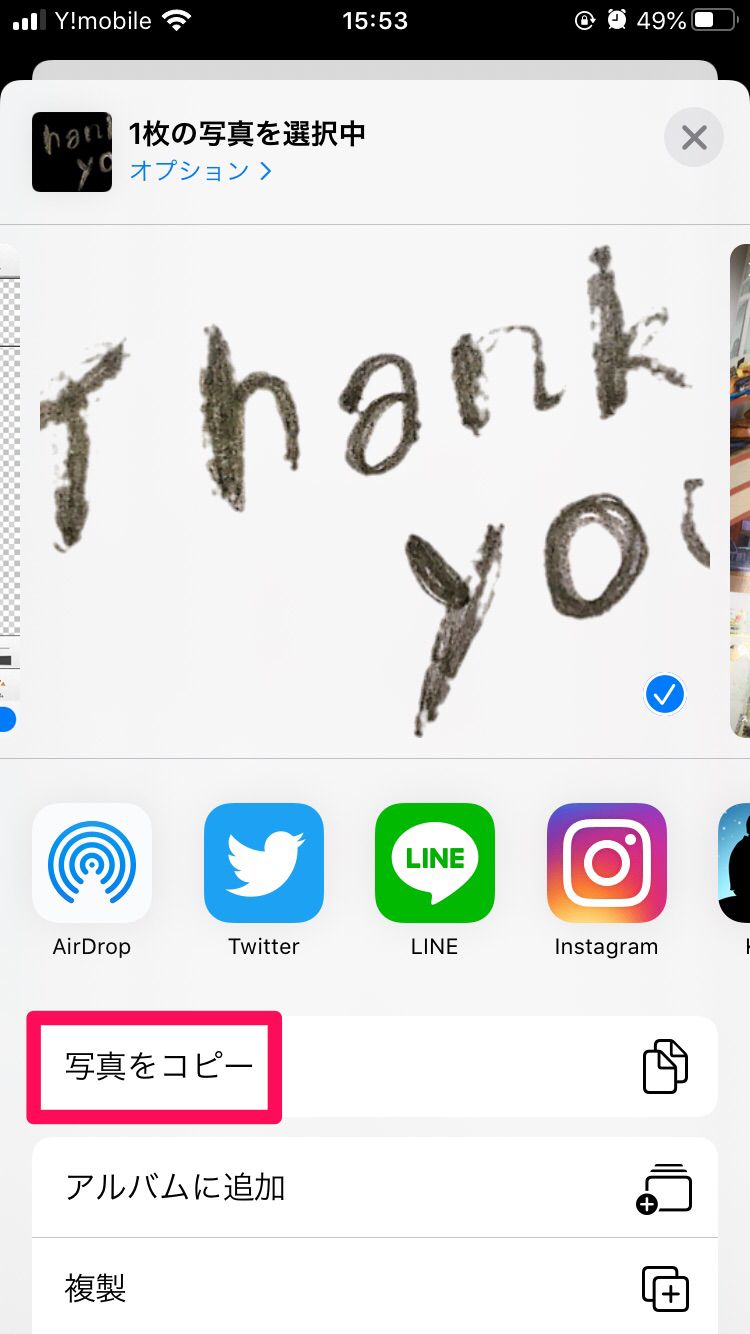
するとこのような画面になるので、「写真をコピー」をタップしましょう。
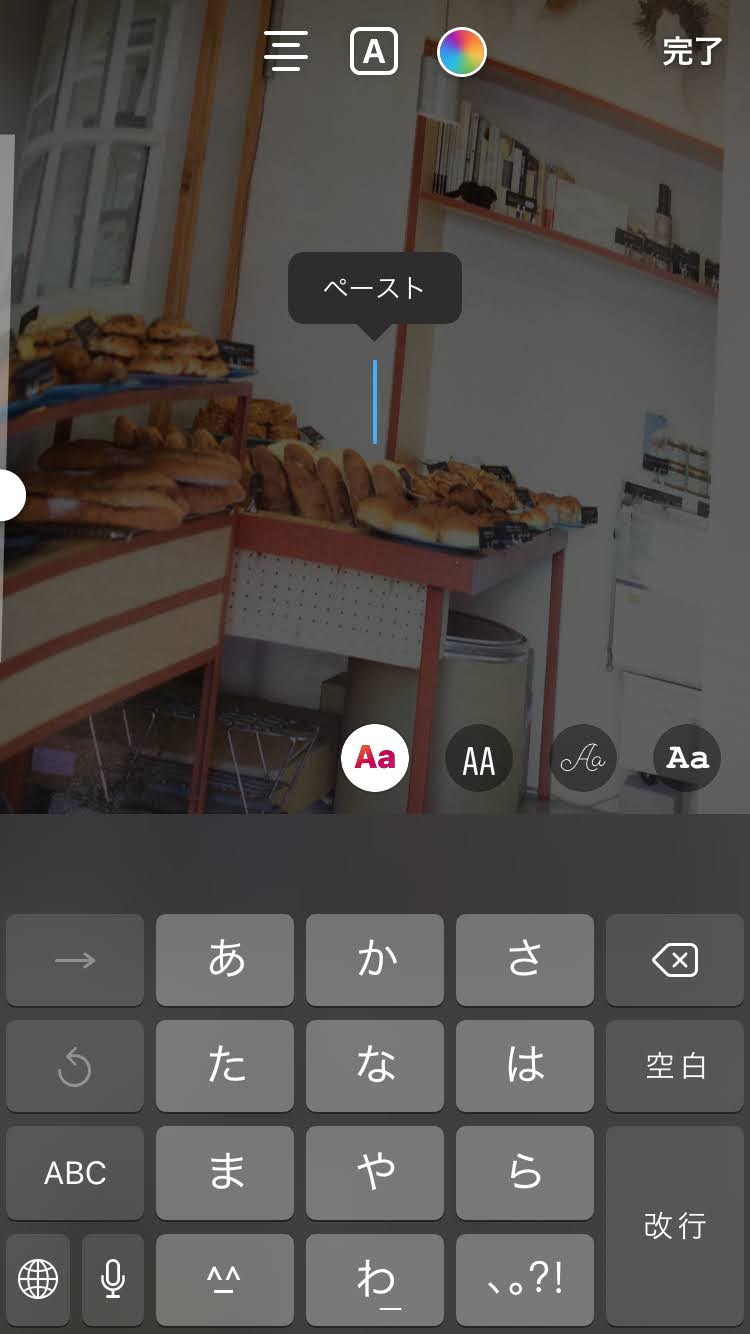
あとはInstagramのストーリーを立ち上げて、文字入力でペーストしてください!
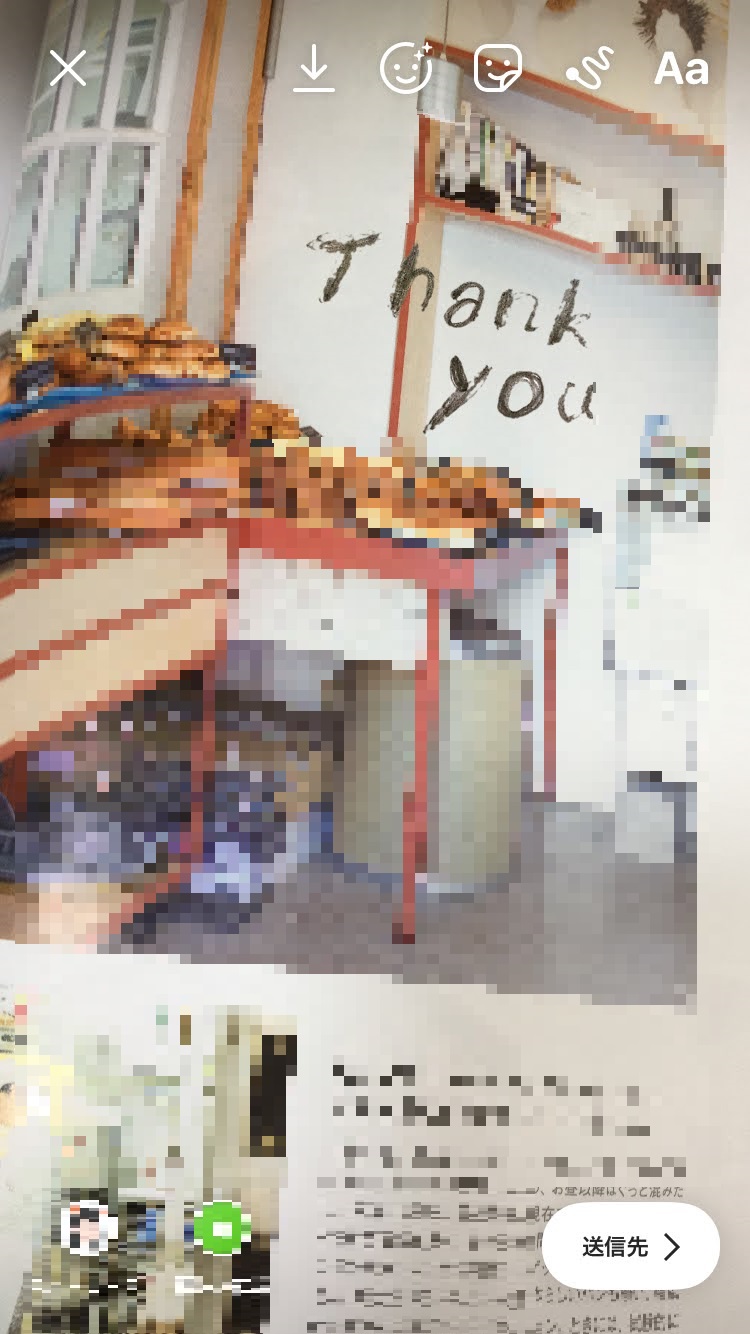
すると自分で作った文字がスタンプのように使うことができます。
今回は、えんぴつで手書き風のスタンプにしてみましたが、色ペンなどを使ってカラフルにしてもいいですね!